Cómo eliminar Duplicar Pantalla TV Samsung
Publicado por: AirBeamTV BVFecha de lanzamiento: September 27, 2024
¿Necesitas cancelar tu suscripción a Duplicar Pantalla TV Samsung o eliminar la aplicación? Esta guía proporciona instrucciones paso a paso para iPhone, dispositivos Android, PC (Windows/Mac) y PayPal. Recuerda cancelar al menos 24 horas antes de que finalice tu prueba para evitar cargos.
Guía para cancelar y eliminar Duplicar Pantalla TV Samsung
Tabla de contenido:
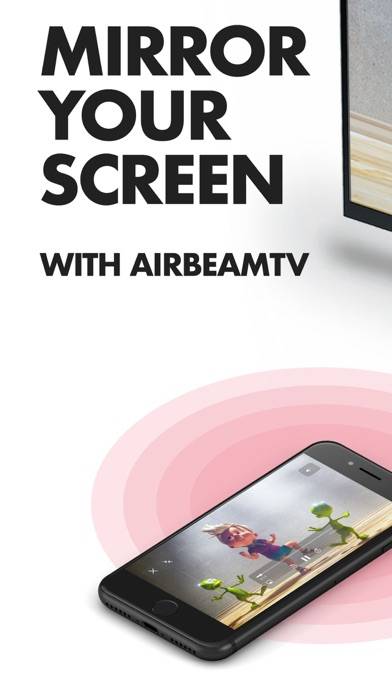

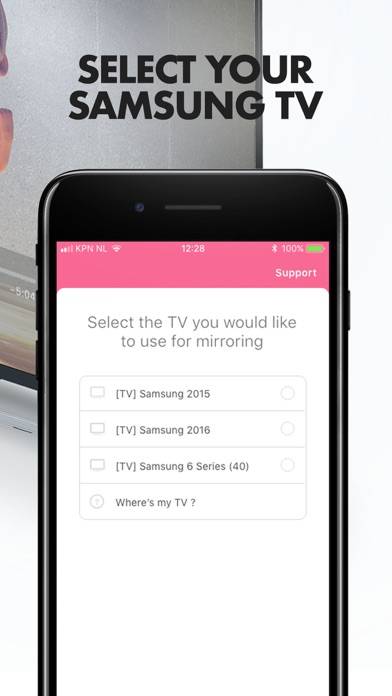
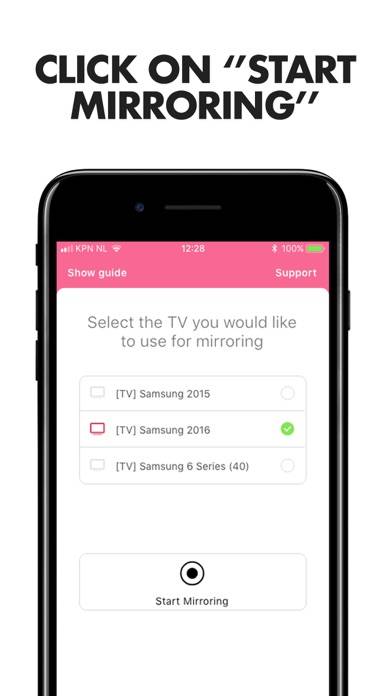
Instrucciones para cancelar la suscripción de Duplicar Pantalla TV Samsung
Cancelar la suscripción a Duplicar Pantalla TV Samsung es fácil. Siga estos pasos según su dispositivo:
Cancelación de la suscripción Duplicar Pantalla TV Samsung en iPhone o iPad:
- Abra la aplicación Configuración.
- Toque su nombre en la parte superior para acceder a su ID de Apple.
- Toca Suscripciones.
- Aquí verás todas tus suscripciones activas. Busque Duplicar Pantalla TV Samsung y tóquelo.
- Pulsa Cancelar suscripción.
Cancelación de la suscripción Duplicar Pantalla TV Samsung en Android:
- Abre la Google Play Store.
- Asegúrese de haber iniciado sesión en la cuenta de Google correcta.
- Toca el ícono Menú y luego Suscripciones.
- Selecciona Duplicar Pantalla TV Samsung y toca Cancelar suscripción.
Cancelación de la suscripción Duplicar Pantalla TV Samsung en Paypal:
- Inicie sesión en su cuenta PayPal.
- Haga clic en el icono Configuración.
- Vaya a Pagos, luego Administrar pagos automáticos.
- Busque Duplicar Pantalla TV Samsung y haga clic en Cancelar.
¡Felicidades! Tu suscripción a Duplicar Pantalla TV Samsung está cancelada, pero aún puedes usar el servicio hasta el final del ciclo de facturación.
Cómo eliminar Duplicar Pantalla TV Samsung - AirBeamTV BV de tu iOS o Android
Eliminar Duplicar Pantalla TV Samsung de iPhone o iPad:
Para eliminar Duplicar Pantalla TV Samsung de su dispositivo iOS, siga estos pasos:
- Localice la aplicación Duplicar Pantalla TV Samsung en su pantalla de inicio.
- Mantenga presionada la aplicación hasta que aparezcan las opciones.
- Seleccione Eliminar aplicación y confirme.
Eliminar Duplicar Pantalla TV Samsung de Android:
- Encuentra Duplicar Pantalla TV Samsung en el cajón de tu aplicación o en la pantalla de inicio.
- Mantenga presionada la aplicación y arrástrela hasta Desinstalar.
- Confirme para desinstalar.
Nota: Eliminar la aplicación no detiene los pagos.
Cómo obtener un reembolso
Si cree que le han facturado incorrectamente o desea un reembolso por Duplicar Pantalla TV Samsung, esto es lo que debe hacer:
- Apple Support (for App Store purchases)
- Google Play Support (for Android purchases)
Si necesita ayuda para cancelar la suscripción o más ayuda, visite el foro Duplicar Pantalla TV Samsung. ¡Nuestra comunidad está lista para ayudar!
¿Qué es Duplicar Pantalla TV Samsung?
How to screen mirror on your samsung smart tv:
Esto funciona en cualquier Smart TV Samsung desde modelos del 2012 en adelante. ¿Qué modelo de año tienes? Puedes ver eso al mirar a la letra en el medio de tu tipo de modelo (en la parte trasera de tu TV Samsung).
E = 2012
F = 2013
H = 2014
J = 2015
K = 2016
M = 2017